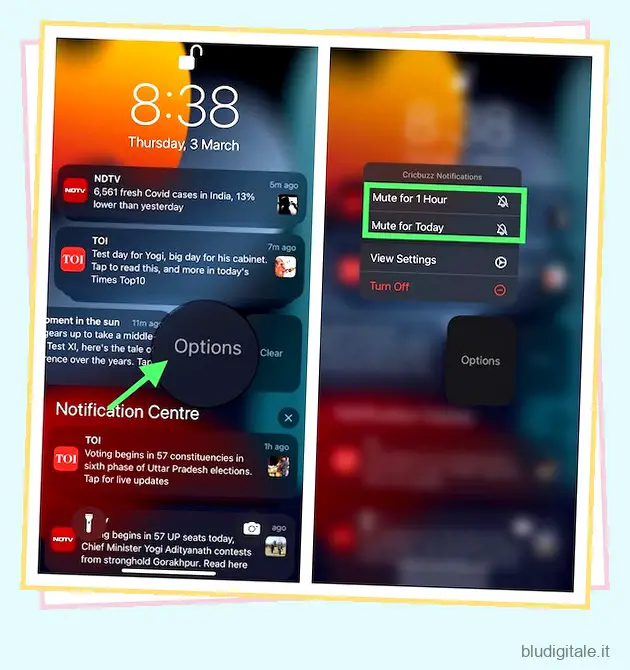Quando sei profondamente assorbito dal lavoro o ti godi un po’ di tranquillità lontano dal tuo programma frenetico, l’ultima cosa che desideri affrontare è una pletora di notifiche casuali. Non solo causano distrazioni, ma tendono anche a uccidere il tuo tempo prezioso richiedendo frequenti attenzioni. Il modo migliore per affrontare una situazione del genere è silenziare le notifiche in iPhone in modo che gli avvisi in arrivo non richiamino più l’attenzione più e più volte. Quindi ecco come silenziare le notifiche su iPhone.
12 modi per silenziare le notifiche su iPhone (2022)
Sommario
Come funzionano gli avvisi di silenziamento su iOS?
Se volete continuare a leggere questo post su "Come silenziare le notifiche su iPhone" cliccate sul pulsante "Mostra tutti" e potrete leggere il resto del contenuto gratuitamente. ebstomasborba.pt è un sito specializzato in Tecnologia, Notizie, Giochi e molti altri argomenti che potrebbero interessarvi. Se desiderate leggere altre informazioni simili a Come silenziare le notifiche su iPhone, continuate a navigare sul web e iscrivetevi alle notifiche del blog per non perdere le ultime novità.
Apple offre diversi modi per silenziare gli avvisi su iPhone, permettendoti di scegliere il metodo desiderato in base alle tue preferenze. Ad esempio, puoi utilizzare un interruttore principale per silenziare istantaneamente tutte le suonerie e gli avvisi sul tuo dispositivo iOS. Risparmialo per i momenti in cui ti trovi in un ambiente tranquillo e non vuoi che il suono di avvisi ripetuti disturbi le persone intorno a te.
Se vuoi andare ancora oltre e hai bisogno di silenziare tutte le notifiche durante un periodo di tempo in modo da poter lavorare senza alcun ostacolo o meditare senza alcuna distrazione , la sempre affidabile modalità Non disturbare è la strada da percorrere. Se preferisci silenziare chat o app specifiche che continuano a perseguitarti all’infinito, c’è anche un trucco ingegnoso per farlo.
Disattiva le notifiche su iPhone dal Centro notifiche
Puoi disattivare gli avvisi di app specifiche direttamente dal Centro notifiche.
- Scorri verso il basso dalla parte superiore dello schermo per visualizzare il Centro notifiche. Successivamente, fai scorrere l’avviso verso sinistra per esporre i pulsanti Opzioni e Cancella.
- Qui, tocca Opzioni e poi scegli Disattiva audio per 1 ora o Disattiva audio per oggi . Questo è tutto! D’ora in poi, le notifiche di questa app verranno recapitate silenziosamente sul tuo dispositivo iOS.
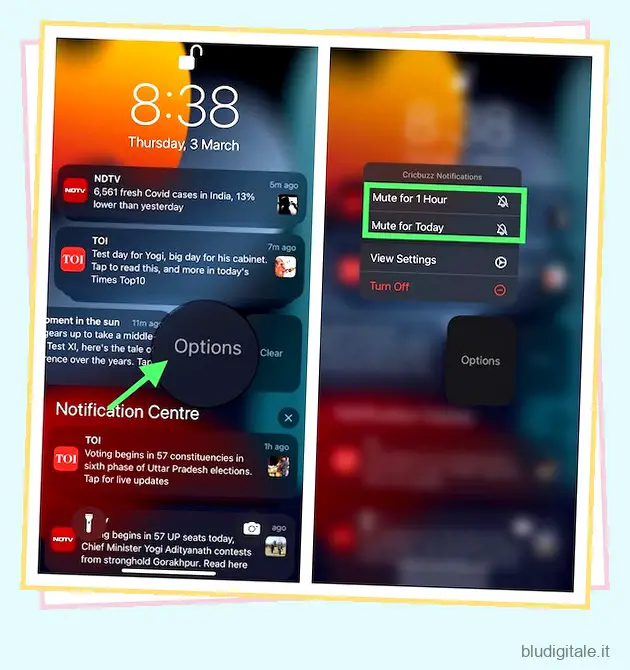
- Successivamente, se desideri riattivare gli avvisi dall’app, accedi al Centro notifiche -> scorri verso sinistra sull’avviso -> Opzioni e scegli Riattiva .
Usa Suoneria/Silenzioso Passa a Silenzioso Notifiche su iOS
L’interruttore suoneria/silenzioso è stato a lungo una risorsa piuttosto utile per silenziare le notifiche su iPhone. Questo interruttore hardware si trova sul lato sinistro, proprio sopra i pulsanti del volume sull’iPhone.
- Per mettere il tuo iPhone in modalità silenziosa, premi l’interruttore in modo che venga visualizzato l’indicatore arancione.
 Immagine gentilmente concessa: Apple
Immagine gentilmente concessa: Apple
- Per abilitare la modalità suoneria, sposta l’interruttore in modo che l’arancione sia nascosto .
 Immagine gentilmente concessa: Apple
Immagine gentilmente concessa: Apple
Quando l’interruttore è in modalità suoneria, sentirai suonerie e avvisi. E quando è in modalità silenziosa, gli avvisi e le chiamate vocali non suoneranno ad alta voce.
Silenziare le notifiche su iPhone abbassando completamente il volume
Un altro modo abbastanza semplice per silenziare le notifiche su iOS è abbassare completamente il volume. Premi continuamente il pulsante di riduzione del volume fino a quando non viene visualizzato un messaggio di conferma sullo schermo che il tuo iPhone è disattivato.
Imposta il tono del testo su Nessuno sul tuo iPhone
Se non vuoi più sentire il suono delle notifiche sul tuo dispositivo iOS, imposta il tono del testo su nessuno.
1. Vai all’app Impostazioni sul tuo iPhone e scegli Suoni e Haptics. 
2. Ora tocca Tono testo e scegli Nessuno .

Imposta il testo su Nessuno per contatti specifici sul tuo iPhone
Se vuoi solo disattivare l’audio di contatti specifici, puoi farlo anche tu.
1. Avvia l’app Contatti sul tuo iPhone e vai al contatto che desideri silenziare. Quindi, tocca il pulsante Modifica nell’angolo in alto a destra dello schermo.
2. Ora tocca Tono testo e scegli Nessuno. Alla fine, assicurati di toccare Fatto in alto a destra per confermare. 
Disattiva il suono di notifica per app specifiche su iPhone
Puoi utilizzare l’impostazione di notifica sul tuo dispositivo iOS per disabilitare il suono di notifica delle singole app.
1. Apri l’app Impostazioni sul tuo dispositivo iOS e scegli Notifiche .

2. Ora scorri verso il basso per trovare l’app di cui desideri silenziare le notifiche e selezionala. Successivamente, disattiva l’interruttore accanto a Suoni . 
Silenzia thread di conversazione specifici nei messaggi su iPhone
Sia per la privacy che per la serenità necessaria, puoi silenziare i singoli thread di chat di iMessage.
1. Avvia l’app Messaggi sul tuo dispositivo iOS e vai al thread di conversazione che desideri silenziare.
2. Ora scorri verso sinistra sul thread della chat e tocca l’icona a forma di campana . 
Per trovare altri suggerimenti utili su iMessage , assicurati di dare un’occhiata al nostro esaustivo riepilogo.
Usa Non disturbare per silenziare le notifiche su iPhone
Nei momenti in cui potresti voler migliorare la tua concentrazione mentre lavori o evitare che avvisi e chiamate ripetuti ti distraggano, la modalità Non disturbare può avere un ruolo da svolgere. Quando DND è abilitato, le chiamate e le notifiche vengono silenziate. In base alle tue esigenze, puoi programmare la modalità Non disturbare e consentire le chiamate solo da persone selezionate.
1. Sul tuo iPhone, apri l’app Impostazioni e scegli Focus .
2. Ora tocca Non disturbare e quindi attiva l’interruttore. Successivamente, personalizzalo a tuo piacimento. 
Se il tuo iPhone esegue iOS 14 o versioni precedenti, dovrai andare su Impostazioni -> Non disturbare.
Dopo aver personalizzato la modalità Non disturbare sul tuo dispositivo, puoi attivarla dal centro di controllo.
- Basta scorrere verso il basso dall’angolo in alto a destra dello schermo sui modelli di iPhone dotati di Face ID o scorrere verso l’alto dal bordo inferiore dello schermo per visualizzare il centro di controllo.
- Successivamente, tocca la piccola icona a mezzaluna per attivare DND per un determinato periodo di tempo. Quando è acceso, un’icona a forma di mezzaluna viene visualizzata nella barra di stato e nella schermata di blocco.
- Per un migliore controllo sulla modalità Non disturbare, tocca il pulsante Focus (proprio accanto alla luna crescente) nel centro di controllo -> icona a tre punti accanto a Non disattivare e quindi scegli di abilitare DND per 1 ora, fino a questa sera o fino a lasci un luogo particolare.

Tieni presente che la funzione Non disturbare è diventata parte della modalità Focus in iOS 15 /iPadOS 15 o versioni successive. Per saperne di più su come funziona, consulta la nostra guida dettagliata sulla modalità Focus .
Disattiva Annuncia notifiche con Siri
Siri può annunciare le notifiche in arrivo dalle app supportate come Promemoria e Messaggi su AirPods o Beats. Se utilizzi auricolari/cuffie compatibili e vuoi impedire all’assistente virtuale di annunciare le notifiche, puoi farlo con facilità.
1. Sul tuo dispositivo iOS, vai all’app Impostazioni -> Notifiche .
2. Ora tocca Annuncia notifiche e poi disattiva l’interruttore. 
Disattiva l’audio delle singole chat di WhatsApp su iPhone
WhatsApp ti consente anche di silenziare le singole chat all’interno dell’app.
1. Apri WhatsApp sul tuo iPhone e vai al thread di conversazione che desideri silenziare.
2. Ora scorri verso sinistra sul thread della conversazione e premi l’icona della campana. 
Metti a tacere le chat di segnale individuali su iPhone
Se sei passato da WhatsApp a Signal, puoi facilmente silenziare le chat anche qui.
1. Apri l’app Signal sul tuo dispositivo iOS e trova il thread della chat che desideri mettere a tacere.
2. Successivamente, scorri verso sinistra sul thread della chat e tocca l’icona della piccola campana per silenziare la chat.

Disattiva chat di Telegram specifiche su iPhone
Silenziare le singole chat di Telegram è altrettanto semplice.
1. Vai a un thread di chat che desideri silenziare nell’app Telegram sul tuo iPhone.
2. Quindi, scorri verso sinistra e quindi tocca l’icona a forma di campana per silenziare questo thread di chat di Telegram. 
Se sei interessato, dovresti dare un’occhiata ad alcuni fantastici trucchi di Telegram per migliorare il tuo gioco di messaggistica sull’app di messaggistica sicura .
Modi rapidi per silenziare le notifiche su iOS
Questo è tutto! Si spera che ora tu possa prendere il controllo delle notifiche e impedire loro di disturbare la tua pace. Con iOS 15, puoi abilitare Riepilogo notifiche per ricevere avvisi non urgenti all’ora preferita. In questo modo, puoi impedire agli avvisi meno importanti di bombardarti continuamente senza perderli di vista. Quindi, quale metodo preferisci per silenziare le notifiche sul tuo iPhone? Fateci sapere nei commenti.